Convertir la marca de tiempo hasta la fecha
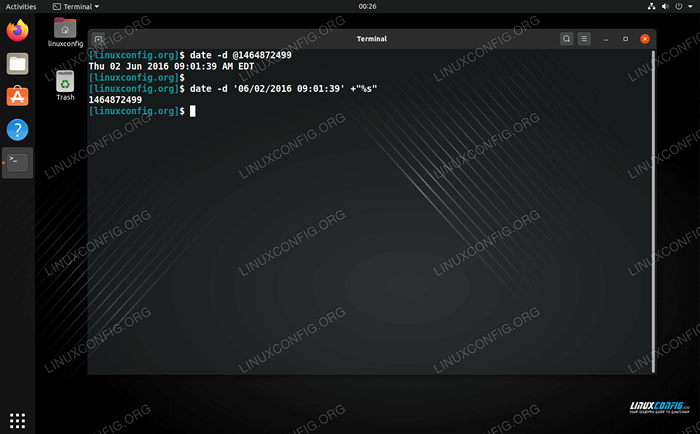
- 2199
- 35
- Norma Sedillo
El comando de fecha en un sistema Linux es un comando muy versátil que se puede usar para muchas funciones. Entre ellos se encuentra la capacidad de calcular la fecha de creación de un archivo, la última hora modificada, etc. Esto se puede integrar en un script, utilizado para programar o simplemente utilizar para obtener información básica sobre un archivo o directorio en el sistema.
El comando de fecha también puede manejar la adición y la aritmética de la resta para ayudar a calcular las fechas y tiempos. Utiliza la época de Unix como base de referencia, que es 00:00:00 UTC el 1 de enero de 1970. A partir de esta fecha, puede asignar una marca de tiempo basada en el número de segundos que ocurrió algo antes o después.
Estas marcas de tiempo son excelentes para el cálculo, pero apenas se pueden usar para las personas. Se necesitaría una máquina para saber que Jue 02 de junio de 2016 12:59:59 PM UTC se traduce en 1464872399. En esta guía, explicaremos cómo convertir una marca de tiempo en una fecha legible humana y viceversa.
En este tutorial aprenderás:
- Cómo convertir una marca de tiempo hasta la fecha
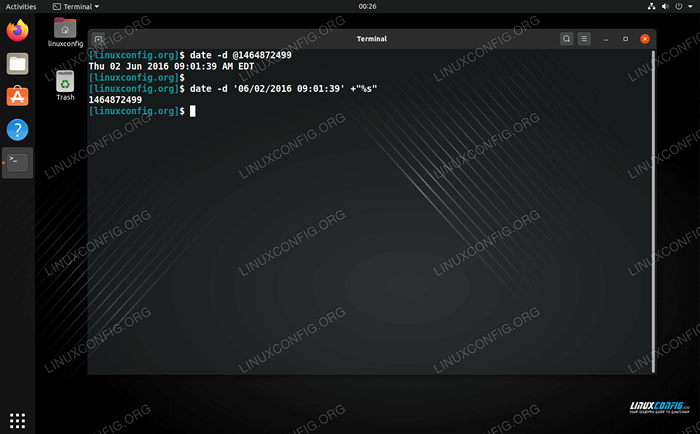 Convertir la marca de tiempo hasta la fecha y viceversa
Convertir la marca de tiempo hasta la fecha y viceversa | Categoría | Requisitos, convenciones o versión de software utilizada |
|---|---|
| Sistema | Cualquier distribución de Linux |
| Software | N / A |
| Otro | Acceso privilegiado a su sistema Linux como root o a través del sudo dominio. |
| Convenciones | # - requiere que los comandos de Linux dados se ejecuten con privilegios raíz directamente como un usuario raíz o mediante el uso de sudo dominiops - Requiere que los comandos de Linux dados se ejecuten como un usuario regular no privilegiado |
Convertir la marca de tiempo hasta la fecha en Bash
Para convertir una marca de tiempo en una fecha legible por humanos, use la siguiente sintaxis de comando y sustituya su propia marca de tiempo en lugar de la de este ejemplo. Tenga en cuenta que esto devolverá el tiempo en UTC.
$ date -ud @1464872499 thu 02 jun de 2016 01:01:39 PM UTC
Si desea obtener el tiempo para la zona horaria de su sistema actualmente configurada, puede omitir el -u opción.
$ date -d @1464872499 thu 02 jun de 2016 09:01:39 am edt
Convertir la fecha a la marca de tiempo en Bash
Para convertir una fecha en la marca de tiempo de la época, use la siguiente sintaxis.
$ date -d '06/02/2016 09:01:39 ' +"%s" 1464872499
Tenga en cuenta que el -d La opción espera que especifique la fecha en formato americano (mm/dd/yyy). El comando también supone que estamos usando nuestra zona horaria actual desde el -u La opción no se ha especificado.
También podrías usar este formato. Siéntase libre de omitir el día de la semana (jueves en este caso), o no. Observe la -u La opción es innecesaria aquí ya que se menciona explícitamente UTC.
$ Date -D 'Thu 02 Jun 2016 01:01:39 PM UTC' +"%S" 1464872499
Obtenga la fecha actual y la marca de tiempo
Es posible que deba obtener la fecha actual o la marca de tiempo para comparar los tiempos de modificación o realizar otras funciones (i.mi. Al escribir scripts bash). Verifique los comandos a continuación para ver las instrucciones sobre cómo hacerlo.
Fecha en la zona horaria actual:
$ fecha lun 07 sep 2020 12:21:37 am edt
Fecha en UTC:
$ fecha -u lun 07 sep 2020 04:21:47 am UTC
Fecha y hora actual:
$ fecha +"%s" 1599452525
Conclusión
En esta guía, hemos mostrado cómo usar el fecha Comando en Bash para convertir las marcas de tiempo de la época Unix en fechas legibles por humanos, y viceversa. El comando de fecha es muy manejado e intuitivo una vez que lee sus opciones y comprende cómo funcionan las marcas de tiempo, lo que hemos hecho en este tutorial.
Tutoriales de Linux relacionados:
- Scripting Bash: operaciones aritméticas
- Scripting bash: operadores
- Mastering Bash Script Loops
- Una introducción a la automatización, herramientas y técnicas de Linux
- Archivos de configuración de Linux: los 30 principales más importantes
- Cosas para instalar en Ubuntu 20.04
- Manejo de la entrada del usuario en scripts bash
- Tutorial de depuración de GDB para principiantes
- Comandos básicos de Linux
- Cómo realizar instalaciones de Linux desatendidas con Kickstart

